- A+
所属分类:CAD安装使用教程
CAD是我们办公中常用的办公软件。它功能强大,是我们设计师和建筑师工作不可缺少的好帮手。有时候,我们在用CAD工作中,经常会需要提取CAD中各点的坐标,如果是手动一个一个提取的话,效率太慢了,很有可能会误事。那么有没有什么方法可以快速提取CAD中各点的坐标呢?
当然有啊!今天,我们这节课就来说一下,在CAD中提取坐标命令的方法。跟我一起来看看吧!
步骤如下:
1、首先,我们打开电脑上的CAD软件;然后,我们打开图纸,单击【工具】,再找到【数据提取】的按钮。(如图所示)

2、接着,我们在弹出得界面中选择【创建新数据提取】,单击【下一步】的按钮;然后,为文件命名,例如【01】,并点击【确定】。
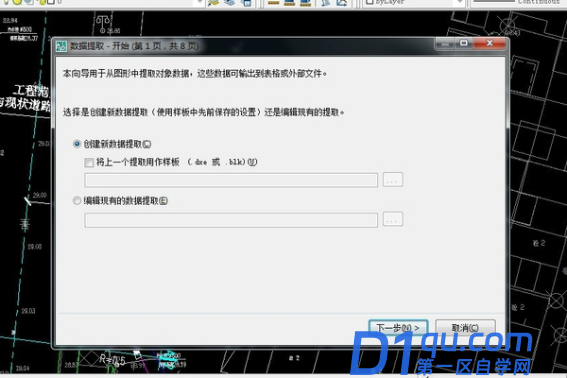
3、下一步,我们选择【绘图/绘图集】的按钮;然后,单击【下一步】。
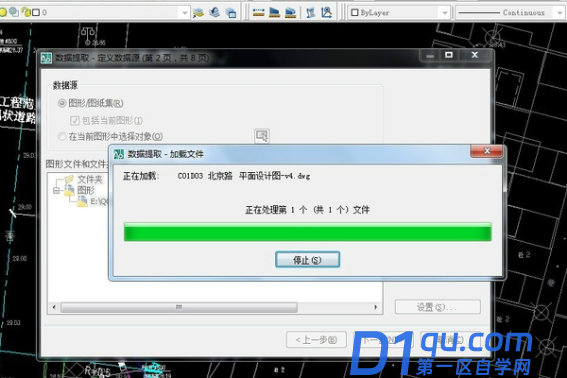
4、接着,我们选择要提取的对象。找到【全选】的选项卡,再转到复选框中的复选框;然后,我们退出所有选择并单击以选择所需的数据,点击【下一步】。
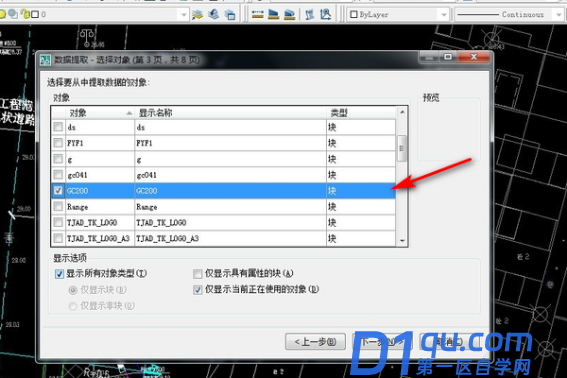
5、我们选择所需的类,例如:我们点击【X/Y/Z】的坐标;点击【下一步】。
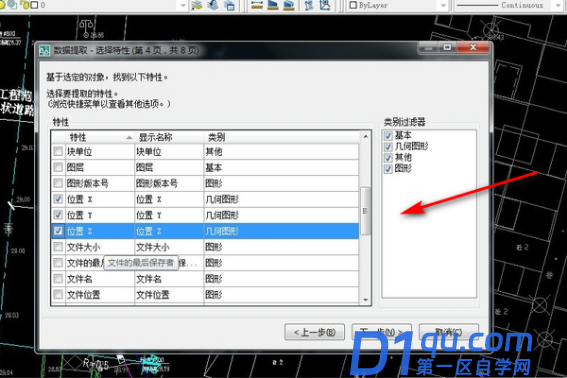
6、这时候,我们预览当前输出是否正确;如果正确,我们再单击【下一步】的按钮。

7、接下来,我们就是输出了。选择保存的位置,然后给文件命名以及选择文件类型。例如,xls类型的excel。
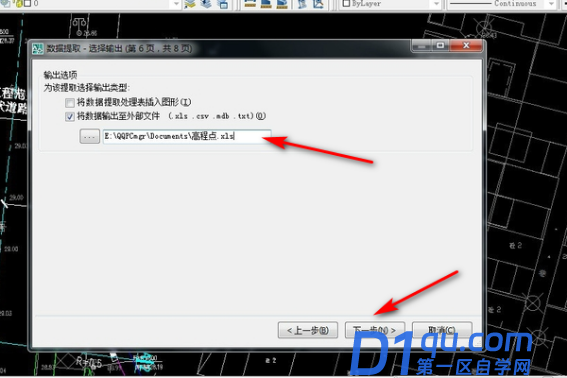
8、结果如下:从图中可以看出,此时共导出2356个点,内容包含点的X,Y和Z坐标。操作完成!
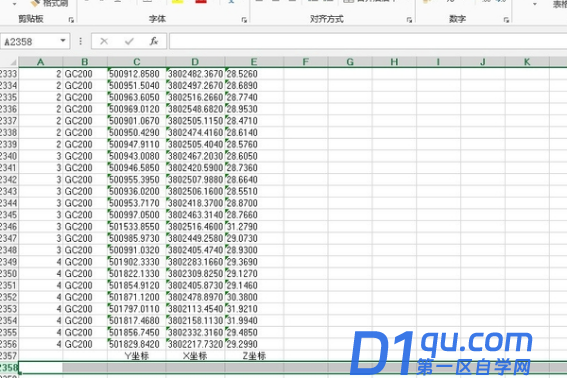
好了,以上分享的就是关于在CAD中提取坐标命令的步骤了,你们学会了吗?那么,我们今天就到这里了,再见!




